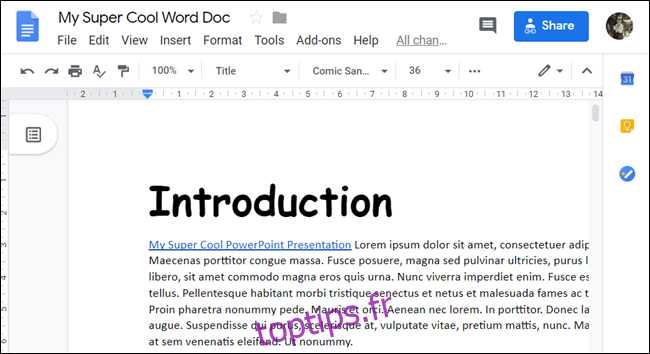Les en-têtes et pieds de page sont les sections en haut et en bas d’un document. Ils contiennent généralement des informations telles que les numéros de page, la date, le nom de l’auteur ou le nom du fichier. Nous allons vous montrer comment les ajouter dans Google Docs.
Tout d’abord, lancez votre navigateur et accédez à votre Page d’accueil de Google Docs. Ouvrez un nouveau document ou celui existant auquel vous souhaitez ajouter un en-tête ou un pied de page.
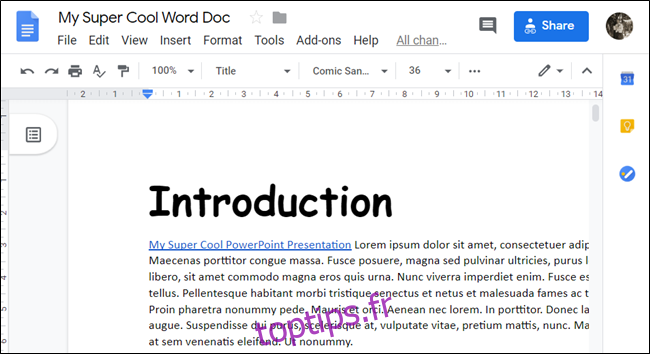
Ensuite, cliquez sur Insertion> En-tête et numéro de page, puis cliquez sur « En-tête » ou « Pied de page » pour l’insérer dans votre document.
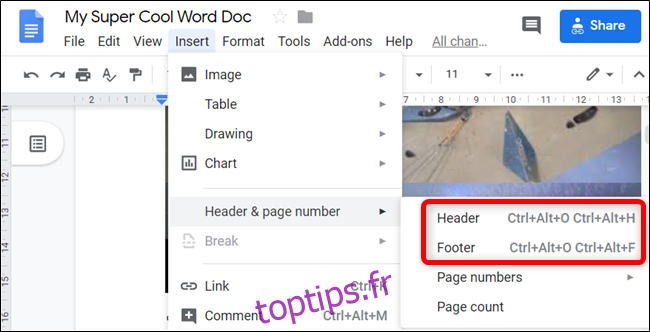
Vous pouvez également utiliser des raccourcis clavier pour ajouter des en-têtes et des pieds de page. Pour ajouter un en-tête sur une machine Windows ou ChromeOS, maintenez les touches Ctrl + Alt enfoncées et appuyez sur la touche O, puis sur la touche H. Sur un Mac, maintenez les touches Ctrl + Cmd enfoncées et appuyez sur la touche O, puis sur la touche H.
Si vous souhaitez ajouter un pied de page sur une machine Windows ou ChromeOS, appuyez à nouveau sur Ctrl + Alt, puis appuyez sur la touche O, puis sur la touche F. Sur un Mac, maintenez les touches Ctrl + Cmd enfoncées et appuyez sur la touche O, puis sur la touche F.
Pour ce guide, nous utiliserons des en-têtes partout. Les pieds de page fonctionnent essentiellement de la même manière, mais sont généralement réservés aux numéros de page ou aux notes de bas de page.
Après avoir activé l’en-tête, le curseur se déplace vers la section d’en-tête afin que vous puissiez taper votre texte.
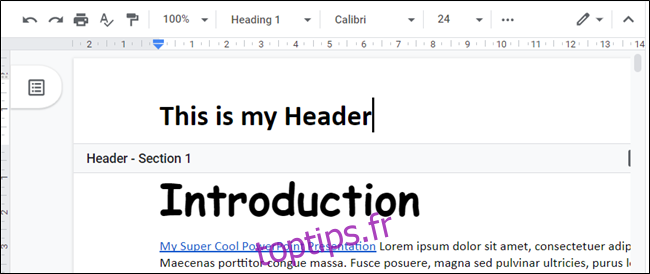
L’en-tête que vous saisissez sur la première page apparaît également sur toutes les pages suivantes, sauf si vous cochez la case à côté de «Première page différente» en bas de l’en-tête.
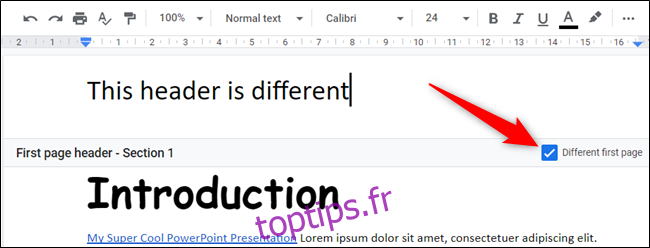
Si vous souhaitez modifier les marges de l’en-tête et du pied de page, cliquez sur « Options ».
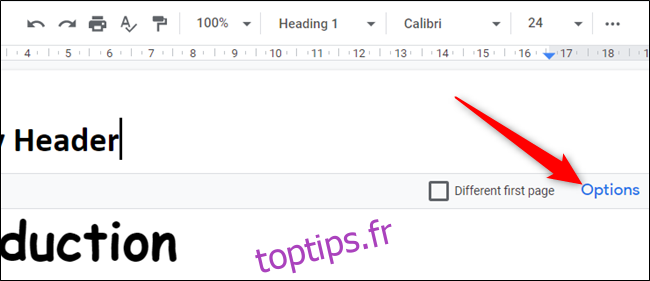
Dans la fenêtre Options, cliquez sur le champ de texte « En-tête » ou « Pied de page », puis saisissez la taille de marge souhaitée pour chacun.
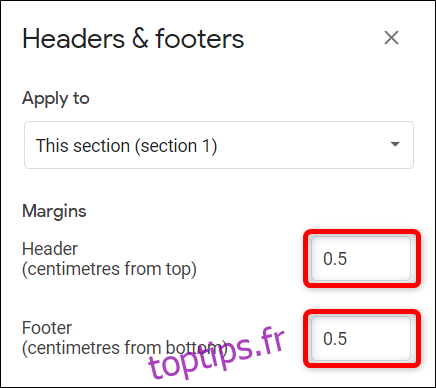
Par défaut, cette modification n’affecte que la page actuelle. Si vous souhaitez l’appliquer à l’ensemble du document ou à toutes les pages après celui-ci, cliquez sur le menu déroulant sous «Appliquer à», puis sélectionnez «Document entier» ou «Ce point en avant».
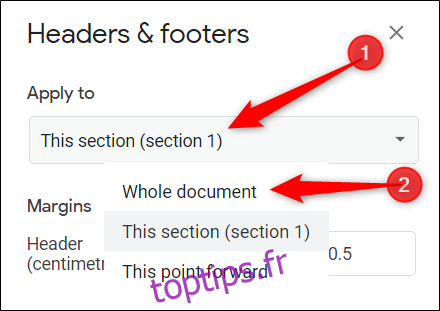
Cliquez sur «Appliquer» pour enregistrer vos modifications et revenir au document.
Si vous souhaitez des en-têtes ou des pieds de page complètement différents pour chaque page, vous devez utiliser une solution de contournement et créer des sauts de section distincts pour chaque page. Après avoir inséré un saut de section, vous devez ensuite rompre le lien vers les sections successives que Google Docs applique par défaut.
Pour ce faire, placez le curseur à la fin de la page, puis cliquez sur Insertion> Saut> Saut de section (page suivante).
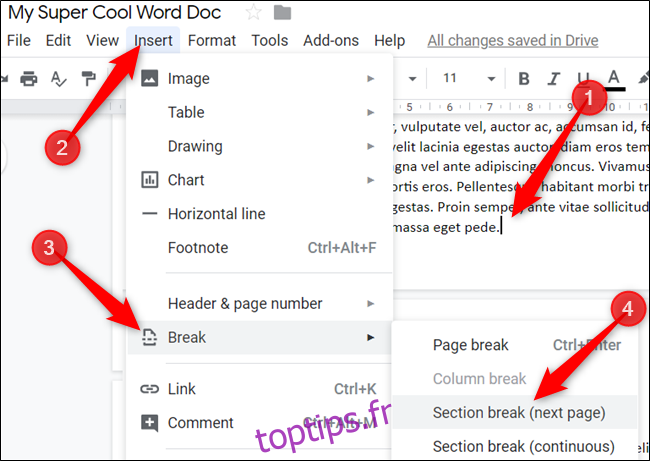
Répétez ce processus pour chaque page de votre document si vous voulez que chacune soit différente.
Lorsque vous avez terminé de modifier l’en-tête, vous pouvez cliquer n’importe où en dehors de celui-ci ou appuyer sur Echap pour enregistrer vos modifications et revenir